Reklame
De fleste hastighedstest og sammenligninger gør det klart Chrome er den hurtigste browser på Android Hvad er den hurtigste Android-browser? 7 top apps rangeretMed så mange tilgængelige Android-browsere, hvilke er de hurtigste? Her er de bedste browser-apps på Android. Læs mere , men det betyder ikke, at det ikke kunne være bedre. Selvom der ikke er nogen udvidelser til Chrome på Android, er der andre tricks for at få det til at blende.
Så meget som vi kan lide den nye Firefox til Android og dens fanekø Firefox 42's faneblad i kø til Android er fantastisk - Prøv det nu!Mozilla har udgivet en ny betaversion af sin populære Firefox webbrowser, og den har en fantastisk funktion til Android-smartphones. Faneblad i kø åbner eksterne links senere i baggrunden i Firefox. Læs mere , det er en funktion, der ikke kan replikeres i Chrome. Men der er masser af andre. Alt hvad du behøver er den stabile Chrome til Android, selvom følgende tricks også fungerer med Chrome Dev eller Chrome Beta versioner.
Hent:Chrome til Android (Ledig)
Hvad er Chrome-flag?

Google Chrome pakker et par eksperimentelle funktioner eller indstillinger i hver version, der ikke er aktiveret som standard, men nysgerrige brugere kan tænke rundt for at prøve dem. Disse arkiveres under "Chrome Flags", som du kan få adgang til ved at besøge:
chrome: // flags
Da flag er eksperimentelle funktioner, skal du vide, at de muligvis ikke fungerer perfekt, og at de kan forårsage problemer med andre apps. Hvis du observerer det, skal du bare vende tilbage til den ændring, du har foretaget.
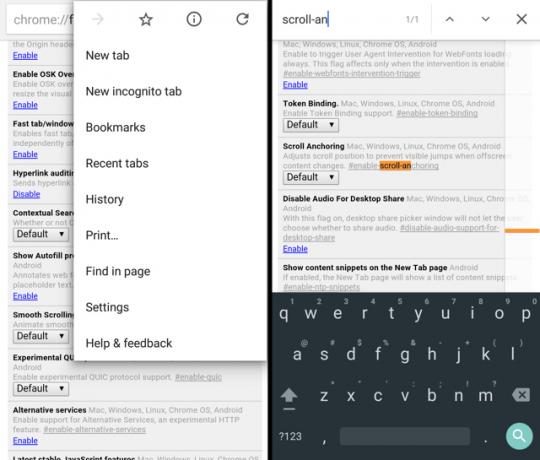
Ligesom de skjulte Chrome-flag for at forbedre desktop-browsing Fremskynde Chrome ved at ændre disse 8 flagMens mange mennesker hævder, at Chrome er et hukommelseshår, er det muligt at forbedre din browsers hastighed meget ved at finjustere nogle "flag". Her er de otte bedste justeringer, du kan lave i dag. Læs mere , kan du også supercharge Chrome til Android, hvis du ved, hvilke flag du skal lege med. Det er her denne liste kommer ind. For hvert flag giver vi dig en direkte adresse, du kan besøge, eller en nøglefrase, der skal indtastes i indstillingen "Find i side".
Husk nu, når du først har aktiveret eller deaktiveret et hvilket som helst flag, bliver du bedt om det med en Genstart nu-knap som sådan:
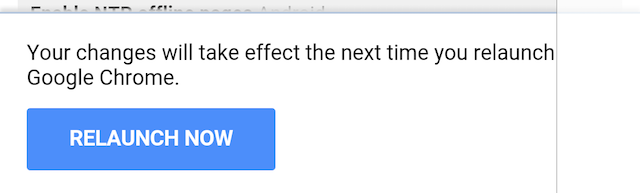
De nye indstillinger træder i kraft først, når du har startet Chrome igen, hvilket betyder, at alle dine åbne faner lukkes. Så vi anbefaler at gøre dette, når du er færdig med at bogmærke vigtige faner, fordi chancerne er store for, at du mister dem i denne proces.
Stop-links, der ændrer position som en sideindlæsning
Dette er en af de mest irriterende ting ved at klikke 7 katastrofale museklikfejl, du ikke ønsker at laveSættes i de forkerte hænder, kunne musen blive til et destruktivt værktøj. Vi viser dig, hvilke muserutiner du muligvis kan tage for givet, og hvordan de kaster mindre erfarne brugere af. Læs mere på nettet. Du åbner en side, ser et link og går for at trykke på den - men lige inden din finger rammer skærmen, går linket en linje ned eller lavt, og du trykker ved et uheld på et utilsigtet link. Dette skyldes normalt, at et nyt element på siden indlæses i det delte sekund, men det tager frustrerende lang tid, før du går til næste side, vender tilbage til denne og trykker derefter på den rigtige.
Den lette løsning til dette er gennem en simpel switch, der sikrer, at linket ikke bevæger sig, selv når siden indlæses.

Sådan aktiveres det. Gå til:
chrome: // flags / # enable-scroll-forankring
Eller søg denne nøglefrase i “Find på side”:
scroll-forankring
Når du har aktiveret dette, skal du starte Chrome igen. Næste gang du er klar til at klikke på et link, mens en side indlæses, skal du bare gå videre og trykke på det uden at bekymre dig om skærmen springer rundt og går glip af dit mål.
Aktivér "Reader Mode" for lettere læsning
En af de skjulte perler i iOS 9 10 skjulte iOS 9-funktioner, som du måske ikke har bemærketFra at redde din batterilevetid til at beskytte dit privatliv, her er 10 iOS 9-tilføjelser, som bestemt fortjener deres 15 minutters berømmelse. Læs mere er Safari's forbedrede læsetilstand, der striber en side med alle ikke-væsentlige elementer, så du kan læse en artikel uden at blive forstyrret af annoncer eller tusinder af links til andre artikler på det samme sted. Nå, Chrome på Android har det også som en skjult funktion.

Sådan aktiveres det. Gå til:
chrome: // flags / # læser-tilstand-heuristik
Eller søg denne nøglefrase i “Find på side”:
Læser-tilstand
Under “Reader Mode triggering Android” skal du ændre “Standard” til “Always” eller “Ser ud til at være en artikel”. Jeg vil anbefale sidstnævnte, så du ikke ved en fejltagelse forvandler en Amazon-side til en artikellignende visning.

Hver gang du læser en artikel, får du en lille pop-up i bunden af skærmen og spørger, om du vil gøre siden mobilvenlig. Tryk på det, og det vil stribe siden med ikke-væsentlige elementer for en ren læseoplevelse.
Åbn ikke den samme side to gange
Fanen styring er et stort problem på desktop Chrome Master Tab Management i Chrome med disse indbyggede funktionerDet er tid til at mestre fanehåndtering i Chrome. Lad os se, hvad der er muligt uden at installere en enkelt udvidelse. Læs mere , og en endnu større en på Android. Når du har flere faner åbne, er det svært at faktisk gennemse dem eller vide, hvad du allerede har åbnet. Ofte vil du ende med at åbne et af dine yndlingswebsteder to gange, da det er lettere at søge at trykke på “Ny fane” og stedets genvej fra dit hurtigopkald.
Dette har naturligvis en skadelig virkning på din Android-telefons RAM og generelle ydelse. En Chrome-indstilling forsøger at løse dette. hvis du Brug Facebook på Chrome, som du burde Sådan ødelægger Facebook din Android (og hvad du kan gøre)Hvis du er interesseret i batterilevetid, ydeevne eller privatliv, vil du afinstallere den officielle Facebook-app og bruge et af disse alternativer. Læs mere , og du trykker på dets ikon fra hurtigopkaldet, Chrome vil i stedet føre dig til den allerede åbne Facebook-fane i stedet for at indlæse webstedet igen i en ny fane.

Sådan aktiveres det. Gå til:
chrome: // flags / # ntp-switch-til-eksisterende-fanen
Eller søg denne nøglefrase i “Find på side”:
skifte-til-eksisterende
Skift "Skift til en eksisterende fane for forslag til ny fanebladside" til "Match efter værtsnavn". På denne måde bliver du automatisk omdirigeret til en åben fane i stedet for at få din Chrome til at gøre det samme arbejde to gange. Effektivitet!
Åbn søgeresultater hurtigere
Google Chrome omnibox er et kraftfuldt værktøj 11 hurtige tricks til at blive en Chrome Omnibox-strømbrugerVil du blive en Omnibox-strømbruger og spare masser af tid og tastetryk? Alt hvad du behøver er et par gode udvidelser og lidt viden om, hvordan man justerer søgeindstillingerne ... Læs mere , lader dig både søge og åbne links bortset fra forskellige andre opgaver. Men søgning er dens vigtigste funktion, da du får Google-resultater næsten med det samme. Ville det ikke være pænt, hvis linkene også blev indlæst så hurtigt, når du bankede på dem? Der er et trick til at fremskynde dem.
Når du trykker på et af disse linkresultater, begynder Chrome til Android at indlæse destinationen, ét element ad gangen. Men Google har allerede cachelagret denne side og ved, hvilke ressourcer siden har brug for baseret på elementer. Så hvis du aktiverer "Forhent søgeresultater", vil Chrome tale med Google for intelligent at indlæse de andre kritiske ressourcer parallelt med siden.
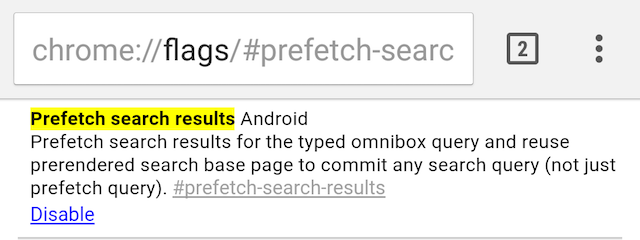
Sådan aktiveres det. Gå til:
chrome: // flags / # prefetch-search-resultater
Eller søg denne nøglefrase i “Find på side”:
amtmand
Det er lidt kompliceret, men det er det værd. Slutresultatet er ifølge Google, at din side indlæses 100-150 millisekunder hurtigere. Og nej, du pådrager dig ikke yderligere datafgifter. Din browser åbner den samme side, som den ellers ville have, den ændrer bare rækkefølgen af ting.
Gem sider offline, inklusive nylige faner
Du kan se en side, mens du gennemser. Du ved, det er interessant, men du vil tjekke det senere. Hvorfor skulle du skulle indlæse artiklen igen, når du kommer tilbage til den? Der er en nem måde at gemme det offline i Chrome, hvilket gør det til en af de bedste offline Android-apps til at leve uden data 10 væsentlige offline Android-apps til mennesker uden mobildata eller Wi-FiHer er de bedste Android-apps, der fungerer offline, uanset om du ikke har en dataplan eller er i et område uden service. Læs mere .

Sådan aktiveres det. Gå til:
chrome: // flags / # offline-sider-tilstand
Eller søg denne nøglefrase i “Find på side”:
Offline-sider-tilstand
Det er det første skridt. I dette bliver du bedt om at "Aktiveret som bogmærker" eller "Aktiveret som gemte sider", og du skal vælge sidstnævnte.
Nu, hver gang du "stjerne" en side i Chrome, gemmes den offline, komplet med billeder og alle andre elementer. Vil du have en side offline? Stjern bare det. Du kan når som helst få adgang til disse Menu > Gemte sider.
Sikker på, du kunne bruge Pocket til Android til at læse det senere Lomme 5 til Android: En poleret måde at gemme indhold til senere at læseInternettet er fuld af katte. Alvorligt, de er overalt. Så er andre dumme memes og mange andre ting, der konspirerer for at stjæle din opmærksomhed. Så hvordan får du tid til at læse de gode ting? Læs mere , men tjenester som Pocket fungerer ikke godt med hvert eneste sted derude, især ting som en diskussion om dit yndlingsforum.
Hvor denne offline-tilstand virkelig er praktisk, er når du surfer på Internettet og pludselig mister tilslutningen. De faner, du har besøgt for nylig, er desværre ikke tilgængelige nu. Medmindre du aktiverer et andet flag ...

Sådan aktiveres det. Gå til:
chrome: // flags / # offlining-seneste-sider
Eller søg denne nøglefrase i “Find på side”:
Offlining
Aktivér offlining af nyligt besøgte sider og Android opretter automatisk en offline kopi, så du kan trykke på knappen “Tilbage” og stadig gå tilbage, i modsætning til at se den ødelagte forbindelsesfejlmeddelelse.
Vis os et cool flag!
Forhåbentlig skulle denne liste hjælpe dig med at gøre din Chrome meget bedre, end den plejede at være. Et par af de ældre flag fungerer ikke længere den berømte RAM-finjustering, men vi er altid glade for at høre om andre måder at fremskynde Chrome på.
Hvis du kender et cool Chrome-flag eller en anden indstilling, fortæl os os i kommentarerne herunder! Eller hvis du har andre tip til ovenstående flag, er det også velkommen.
Mihir Patkar skriver om teknologi og produktivitet, når han ikke overskrider at se igen.

